Discord Emojis: 사용 방법 및 서버에 나만의 이모티콘 추가
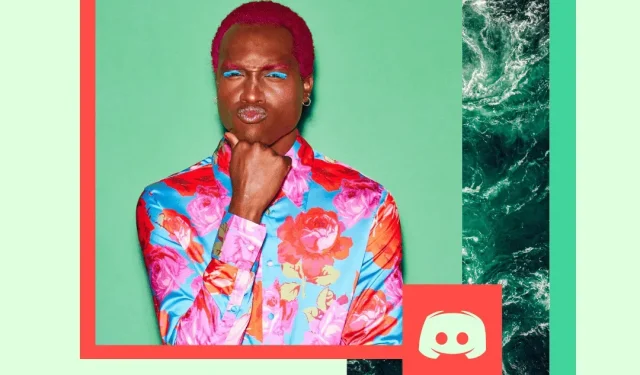
실시간 텍스트, 비디오 및 음성 채팅을 호스팅하는 인기 있는 플랫폼인 Discord에 익숙할 수 있지만 Discord 이모티콘에 대해 알고 계십니까?
Discord의 가장 멋진 기능 중 하나는 메시지에 이모티콘을 추가하는 기능입니다. 많은 Discord 이모티콘이 플랫폼에 내장되어 있지만 자신의 이모티콘을 추가하거나 이모티콘을 비활성화하거나 서버에서 이모티콘을 완전히 제거할 수도 있습니다.
방법을 알려드리겠습니다.
Discord 이모티콘이 무엇인가요?
Discord 이모티콘은 생각이나 감정을 표현하는 데 사용할 수 있는 작은 이미지입니다.
휴대폰에서 볼 수 있는 이모티콘과 비슷하지만 Discord 이모티콘은 플랫폼에 따라 다릅니다. 서버 또는 보내는 메시지에서 Discord 이모티콘을 사용할 수 있습니다. 이모티콘은 정적이거나 애니메이션일 수 있으며(Discord GIF 이모티콘도 사용할 수 있음) 수천 가지 중에서 선택할 수 있습니다.
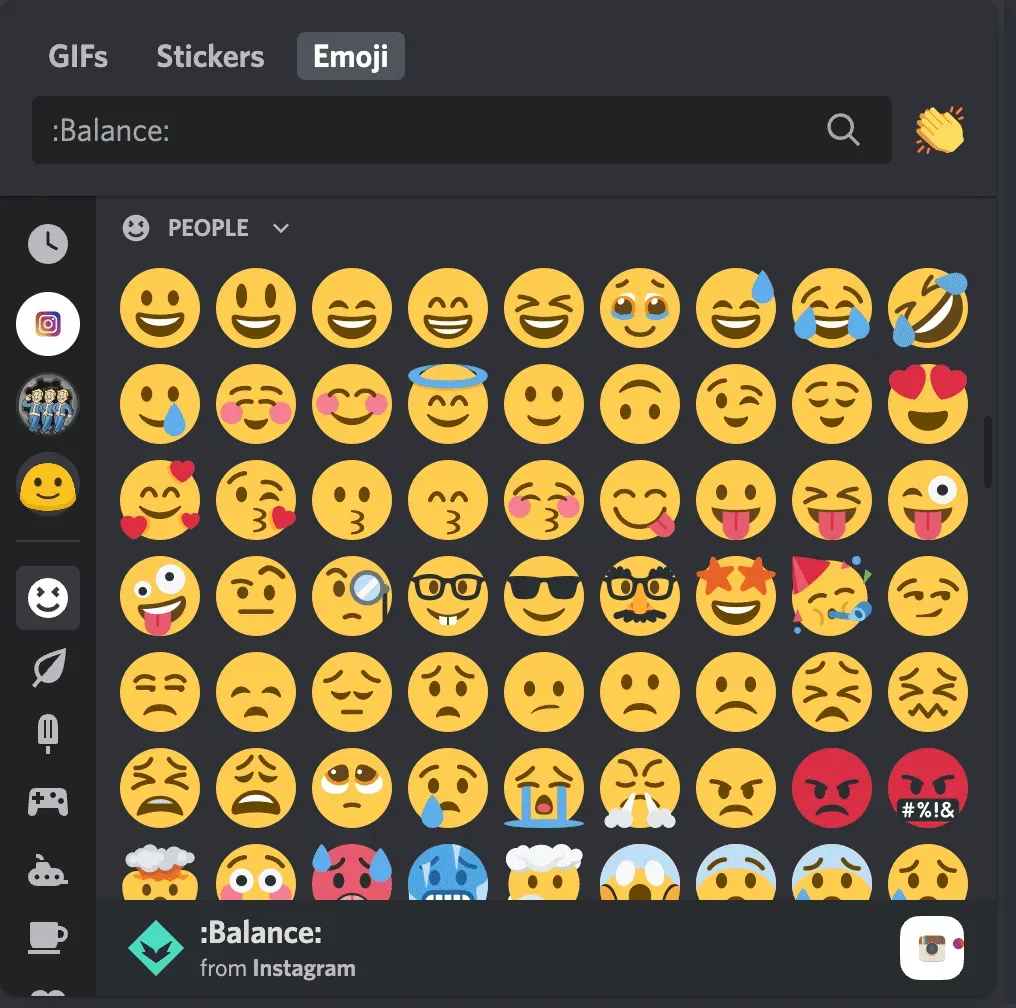
기존의 iPhone 및 Android 이모티콘과 달리 Discord 이모티콘은 사용자 지정이 더 쉽습니다. 현재 사용 중인 채널에 따라 서버 콘텐츠를 기반으로 한 사용자 지정 이모티콘이 표시됩니다.
예를 들어 The Fallout Network(Fallout 비디오 게임 시리즈를 기반으로 하는 Discord 서버)에는 Nuka-Cola 병 또는 pip-boy와 같은 게임 내 항목을 기반으로 하는 특수 이모티콘이 있습니다.
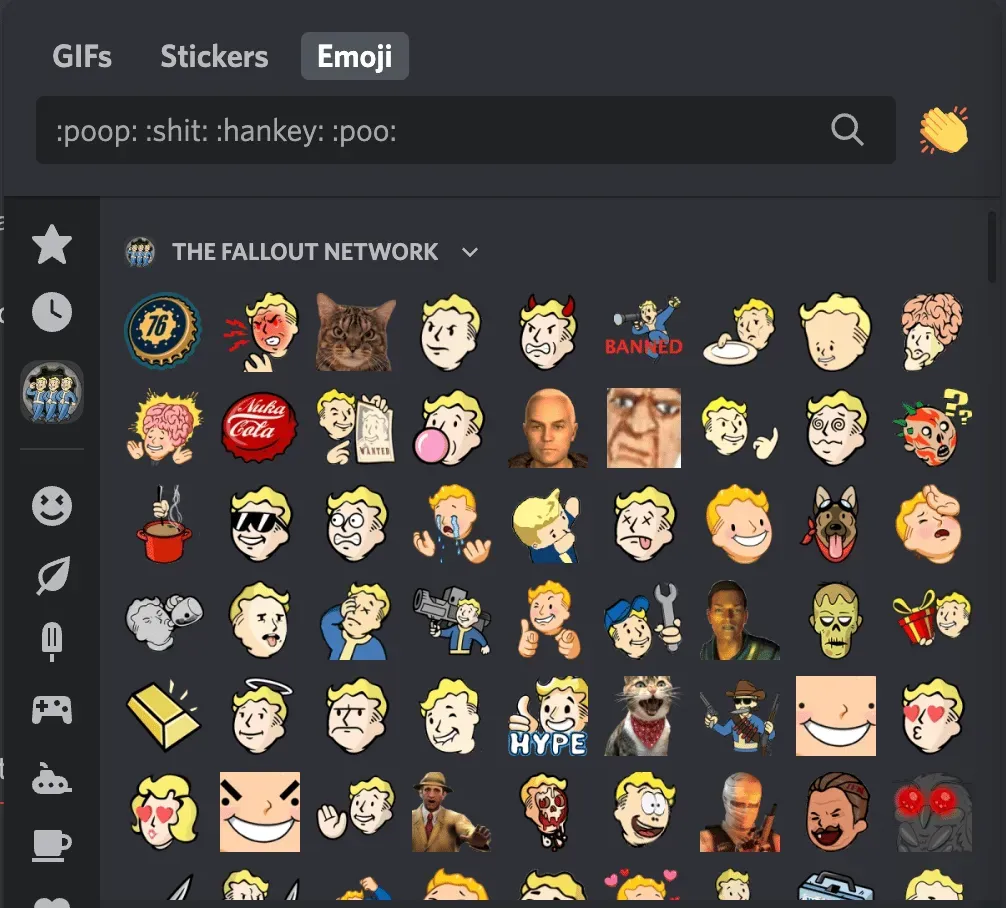
“Instagram” 서버(Instagram 자체가 소유하지 않은 팬 서버)에는 카메라 이모티콘과 같은 Instagram 테마의 다양한 사용자 지정 이모티콘이 있습니다.
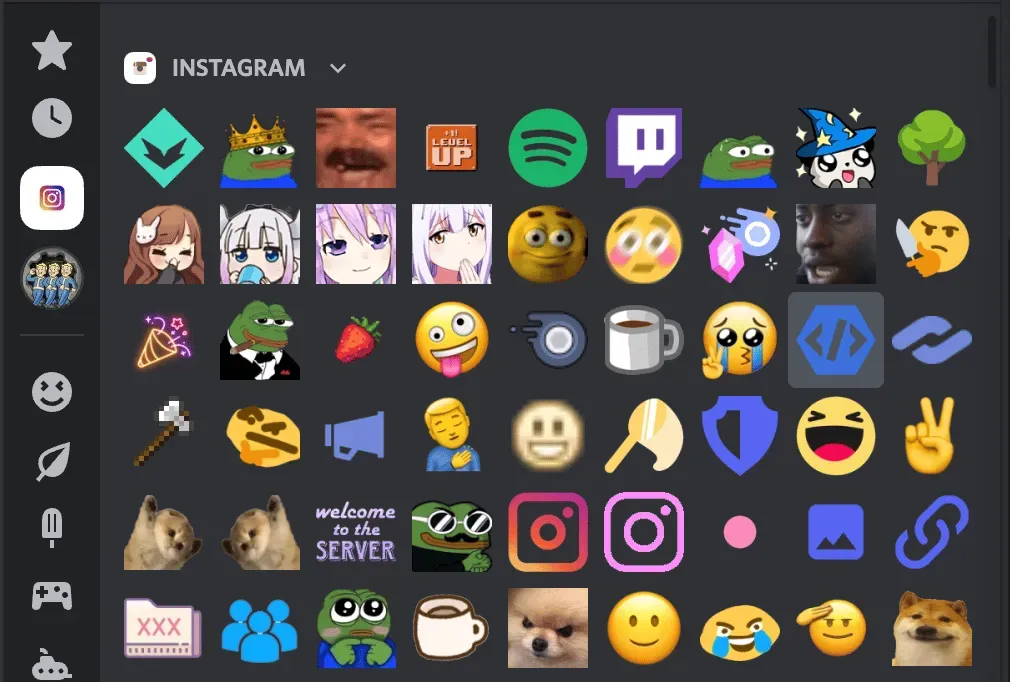
Discord에서 이모티콘을 사용하는 방법
Discord 이모티콘은 사용하기 매우 쉽습니다.
Discord 데스크톱 앱을 사용하는 경우 이모티콘 단축 코드를 사용할 수 있습니다. 이모티콘 이름:을 텍스트 피드나 메시지에 입력하기만 하면 이모티콘이 나타납니다.
예를 들어 Instagram 서버에서 Instagram 로고와 같은 귀여운 Discord 이모티콘을 사용하려면 다음을 입력합니다.
:인스타:

또는 Fallout 서버에서 Nuka Cola 병과 같은 재미있는 Discord 이모티콘을 사용하려면 다음을 입력합니다.
:누카콜라:

입력을 시작하자마자 단어와 일치하는 여러 추천 이모티콘이 표시됩니다. 그 중 하나를 클릭하면 이모티콘이 자동으로 채워집니다.
텍스트 입력 필드 오른쪽에 있는 이모티콘을 클릭하여 Discord 이모티콘 목록을 열 수도 있습니다. 여기에서 사용 가능한 모든 Discord 이모티콘을 스크롤하거나 특정 이모티콘을 검색할 수 있습니다.
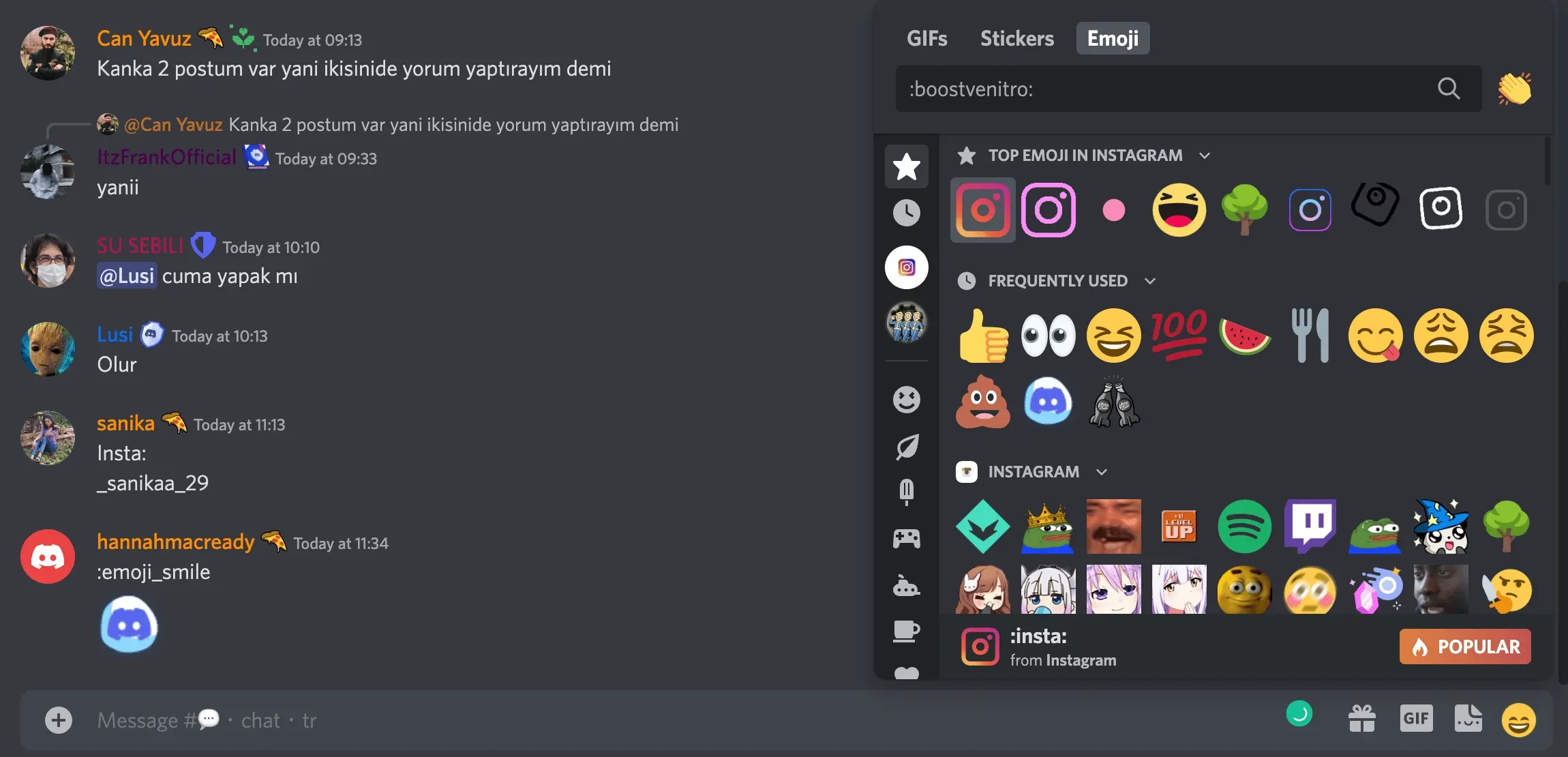
메모. 맞춤 채널 이모티콘은 Discord 데스크톱 앱에서 사용할 수 있습니다. 그러나 모바일 장치에서 Discord를 사용하는 경우 맞춤 이모티콘을 사용하려면 Discord Nitro가 필요합니다. 사용자 지정 이모티콘을 사용할 수 없는 경우 회색으로 표시됩니다.

커스텀 Discord 이모티콘을 서버에 추가하는 방법
Discord에서 이모티콘을 만드는 방법을 알고 싶으세요? 사용자 지정 Discord 이모티콘은 서버에 개성을 더하는 것부터 브랜드를 과시하는 것까지 다양한 목적으로 재미있게 사용할 수 있습니다.
사용자 지정 Discord 이모티콘을 서버에 추가하려면 서버 관리자 권한이 있는 사용자에게 부여할 수 있는 이모티콘 서버를 관리할 수 있는 권한이 필요합니다.
애니메이션 이모지를 만들려면 Discord Nitro 계정이 필요합니다.
PC 및 모바일의 Discord 채널에 이모티콘을 추가하는 방법은 다음과 같습니다.
데스크톱의 Discord 채널에 이모티콘을 추가하는 방법
나만의 Discord 이모티콘을 데스크탑에 추가하려면 채널로 이동하여 서버 설정을 클릭하세요.
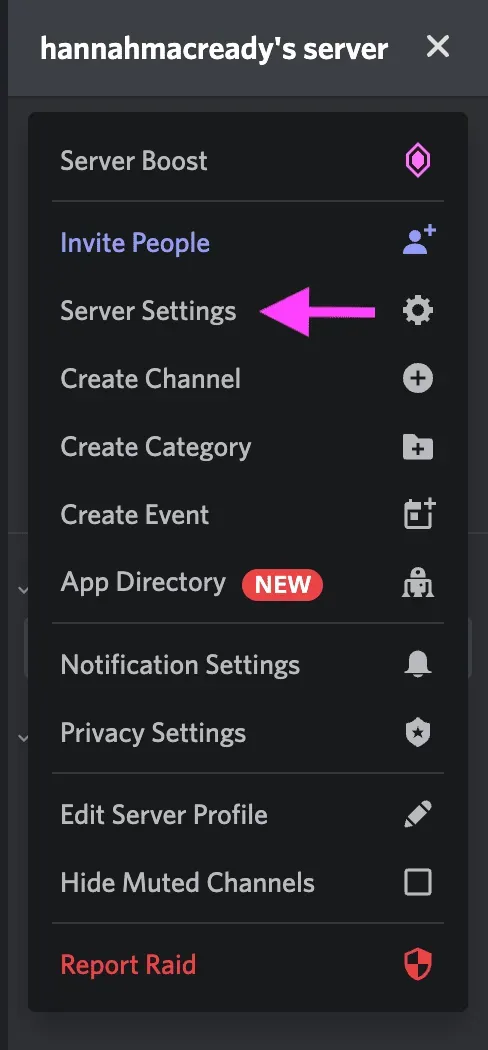
그런 다음 이모티콘 탭을 선택합니다.
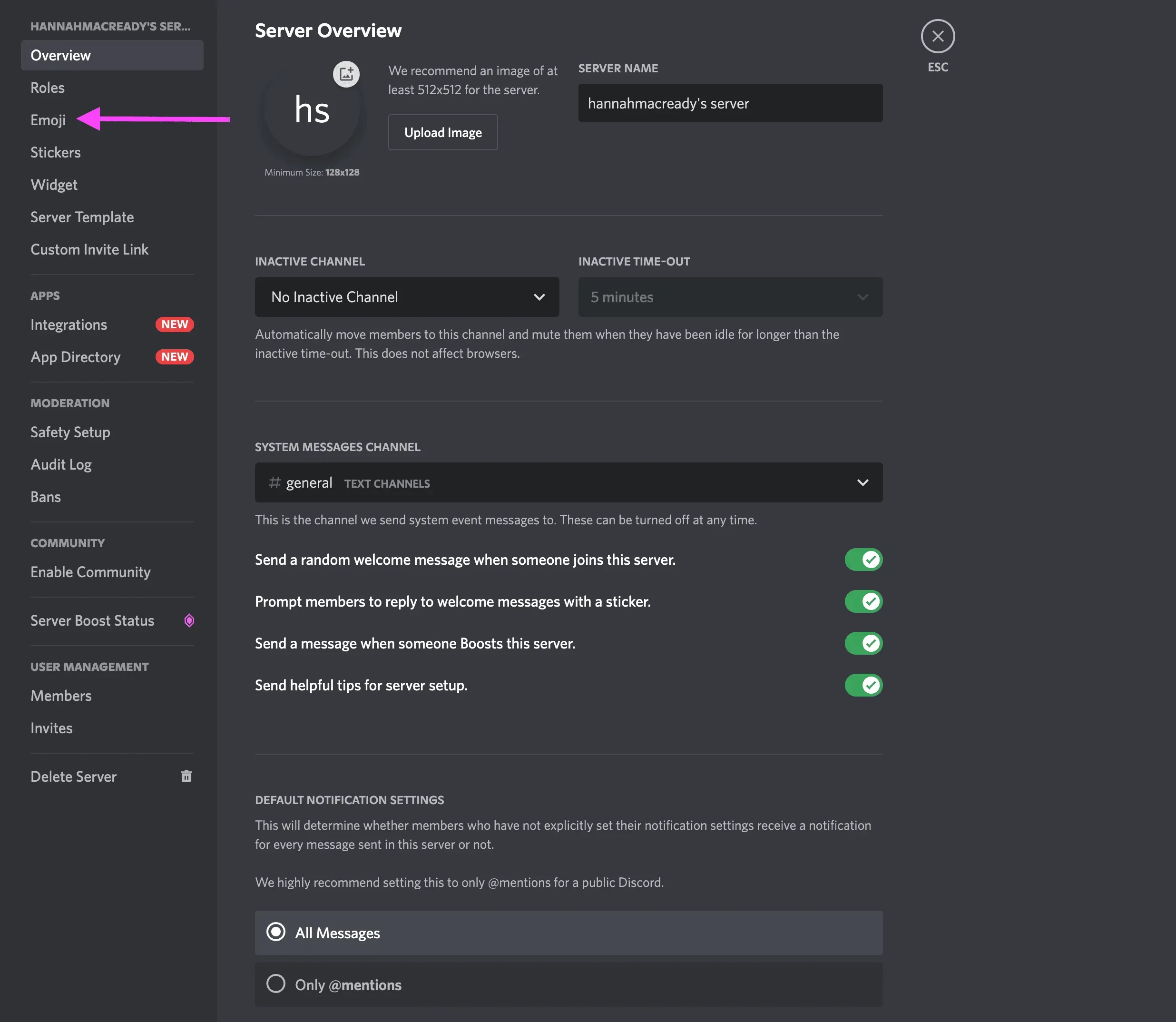
그런 다음 이모티콘 업로드를 선택합니다.
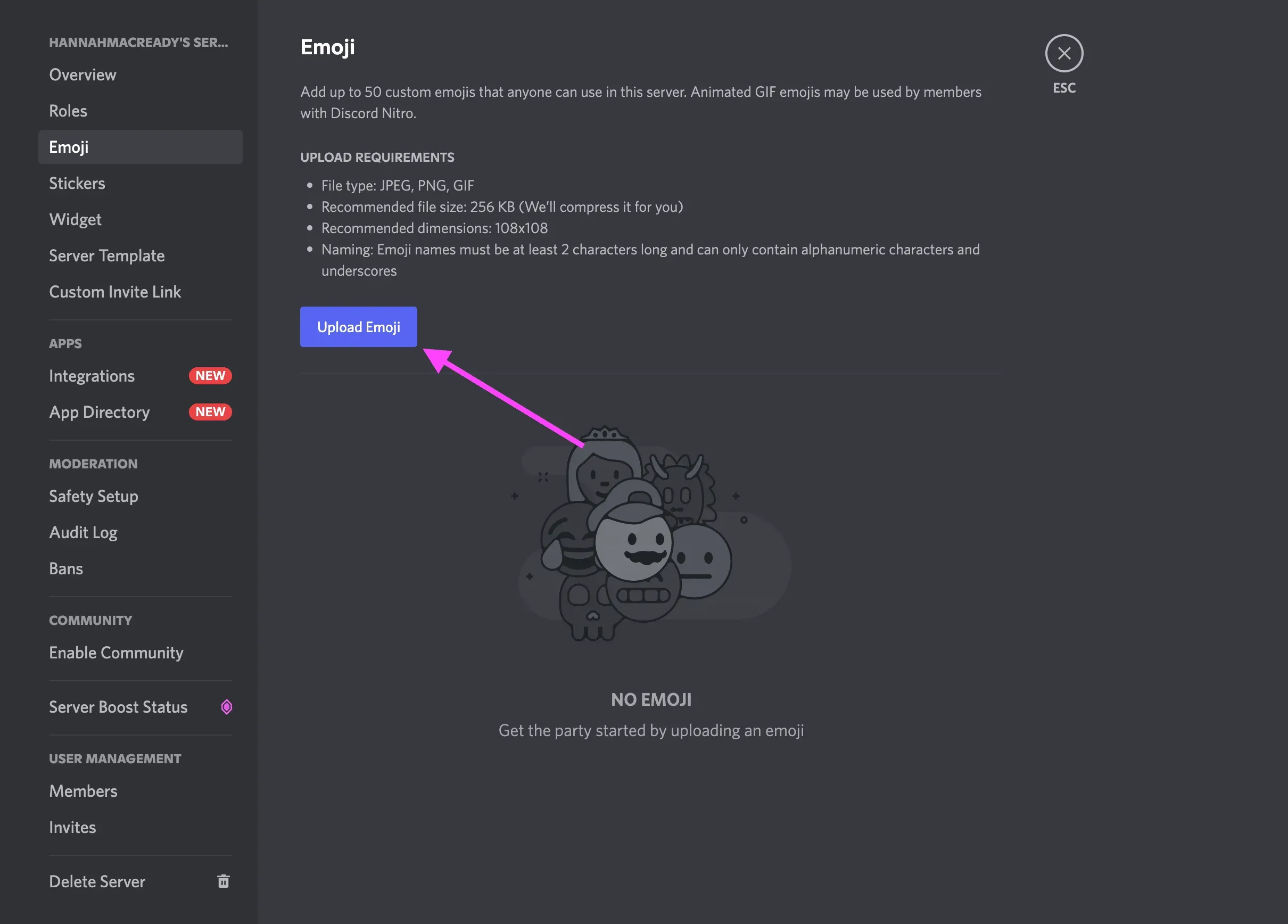
여기에서 파일을 다듬을 수 있는 옵션이 있습니다. 완료되면 “업로드”를 클릭하면 이모티콘을 Discord에서 사용할 수 있습니다.
모바일에서 Discord 채널에 이모티콘을 추가하는 방법
모바일에서 나만의 Discord 이모티콘을 추가하려면 채널을 선택하고 오른쪽 상단 모서리에 있는 세 개의 점을 클릭하세요.
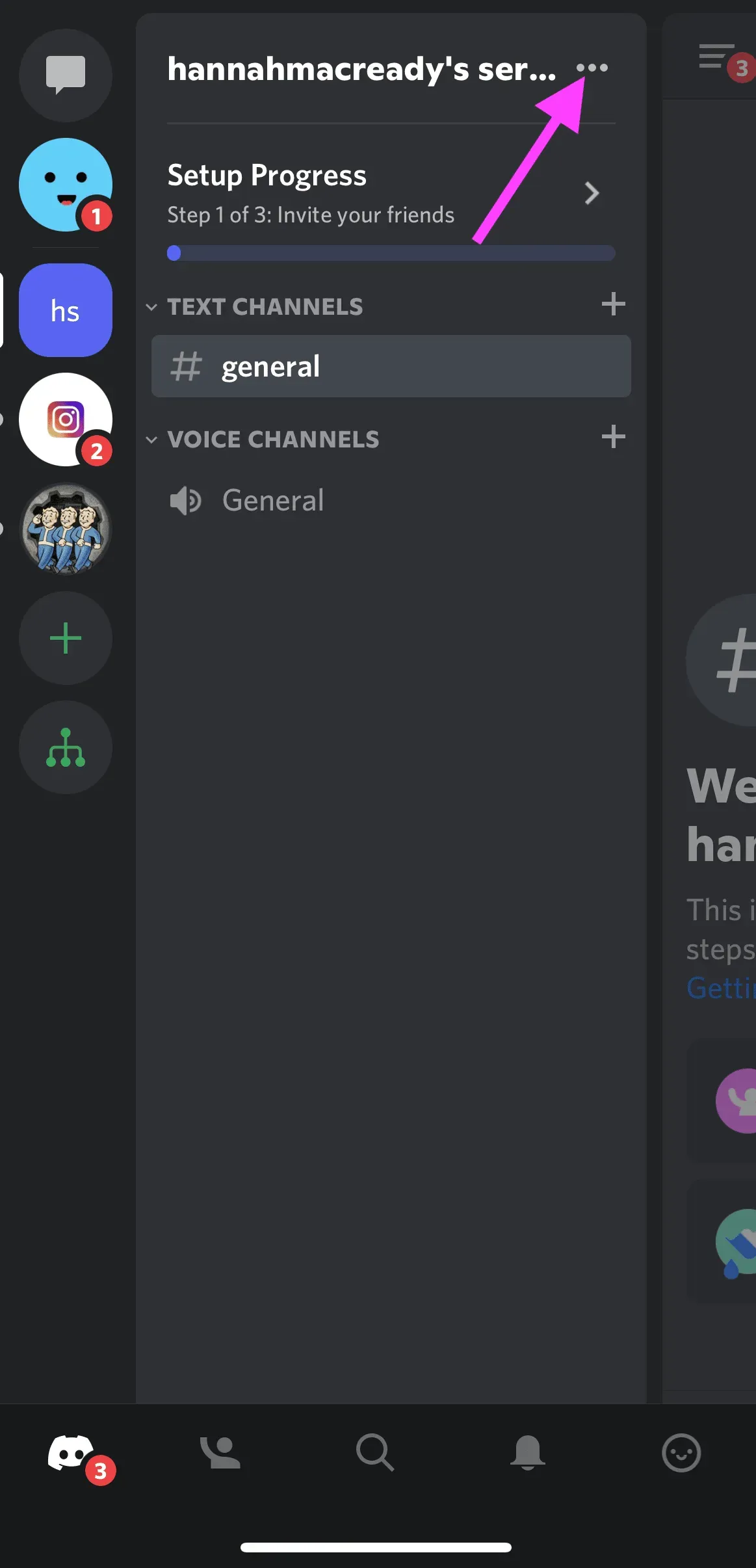
다음으로 서버 설정으로 이동합니다.
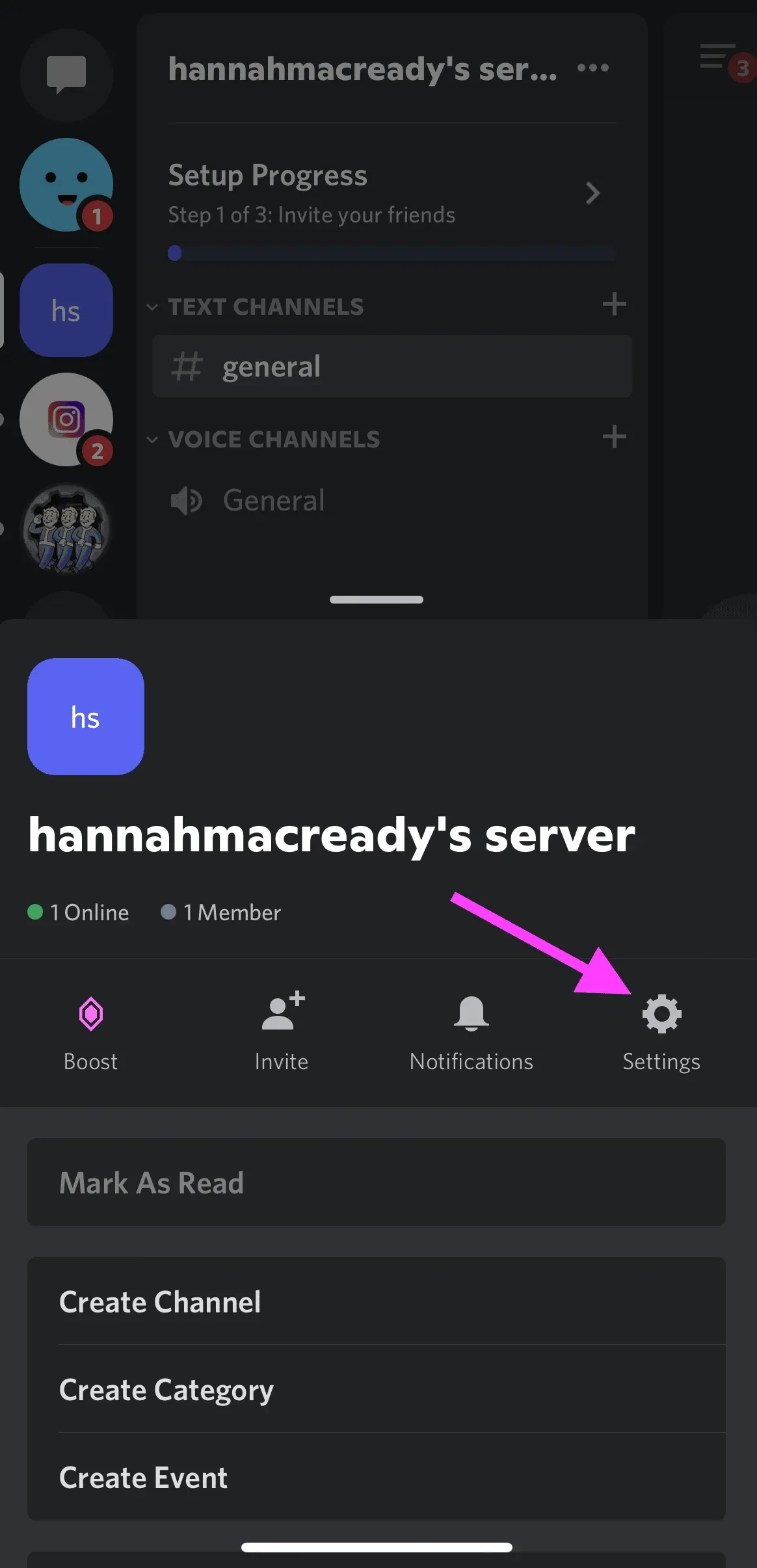
그런 다음 “이모티콘”을 클릭합니다.
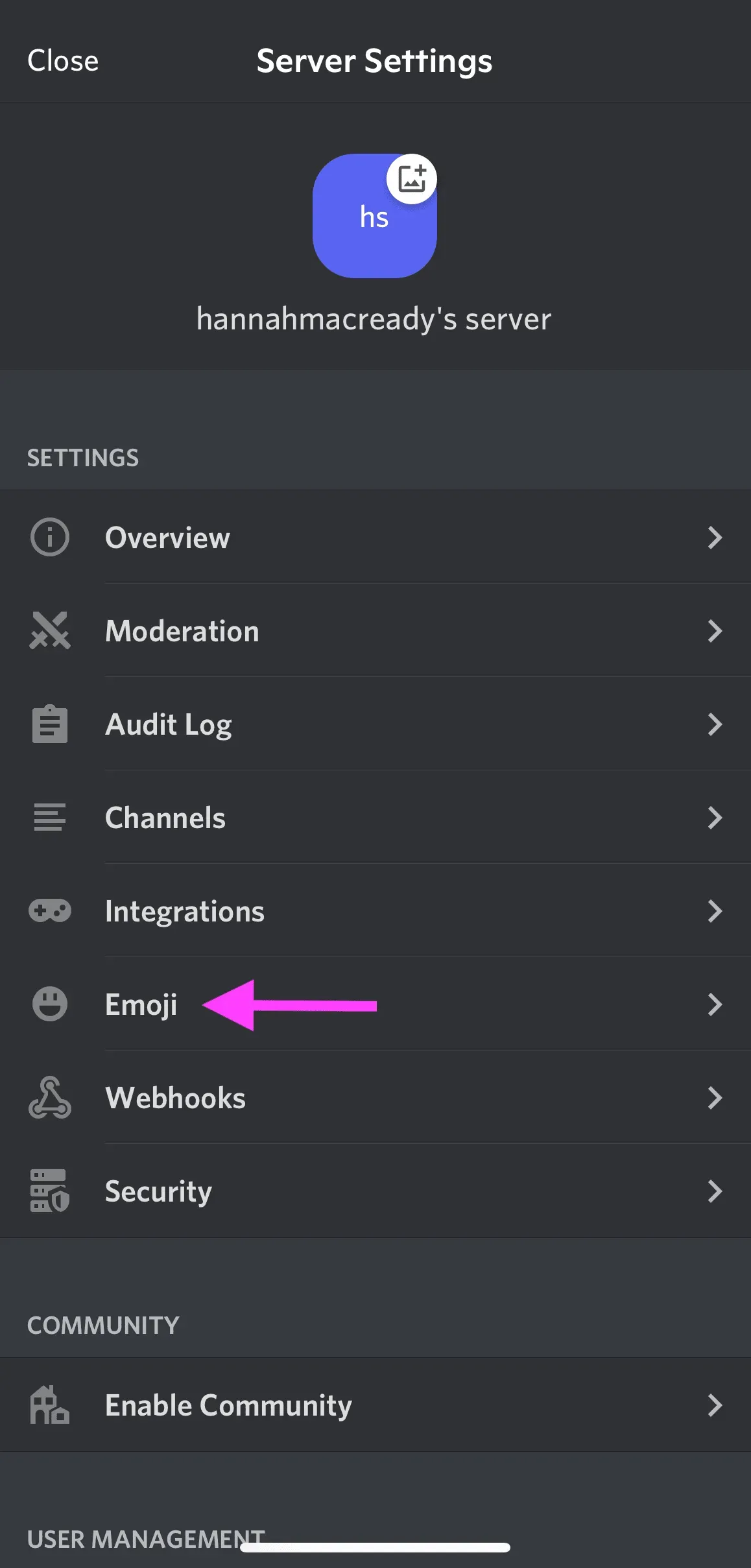
그런 다음 “이모티콘 업로드” 버튼을 클릭하고 미디어 파일을 선택합니다.
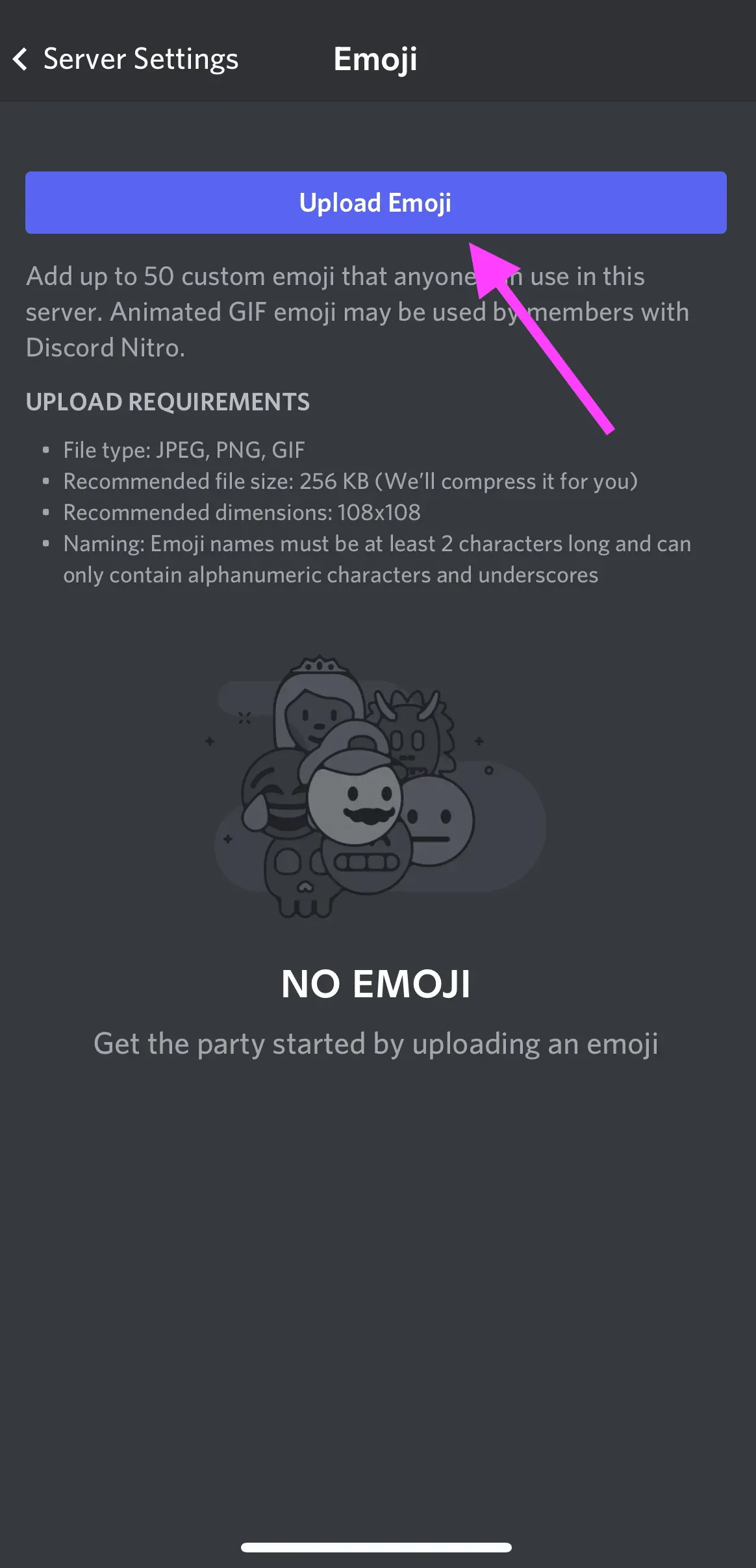
여기에서 이미지를 자를 수 있습니다. Discord는 완성된 파일을 업로드하고 업로드 여부를 확인합니다. “업로드”를 클릭하여 사용자 지정 Discord 그림 이모티콘을 서버에 추가하는 작업을 완료합니다.
Discord 이모티콘 크기 및 명명 규칙
모든 맞춤 이모티콘 이름은 2자 이상, 256KB 이하여야 합니다.
이모티콘 이름에는 영숫자와 밑줄을 사용할 수 있지만 다른 문자는 사용할 수 없습니다.
맞춤 Discord 이모티콘 관리
서버에 추가하는 사용자 지정 Discord 이모티콘은 알파벳 역순으로 표시됩니다.
서버의 사용자가 Discord Nitro를 가지고 있다면 다른 서버에서 서버의 사용자 지정 이모티콘을 사용할 수 있습니다.
최대 50개의 사용자 지정 Discord 이모티콘을 서버에 추가할 수 있습니다.
Discord Nitro 및 Nitro Basic 사용자에게는 총 100개의 맞춤형 Discord 이모티콘에 사용할 수 있는 50개의 이모티콘 슬롯이 추가로 있습니다. Discord Nitro로 만든 이모티콘은 Discord Nitro가 없더라도 모든 서버에서 사용할 수 있습니다!
디스코드 이모티콘 만드는 방법
Discord 이모티콘을 서버에 추가하는 방법을 알았으니 이제 만드는 방법을 알아봅시다.
사진이나 이미지를 사용하여 나만의 Discord 이모티콘을 만들 수 있습니다. Discord에서 이모티콘 GIF를 만들 수도 있습니다!
Discord 이모티콘을 만들려면 배경이 투명한 PNG 이미지를 선택하세요. Google 검색에서 찾거나 Canva 또는 Photoshop에서 직접 만들 수 있습니다. Kapwing에는 Discord 이모티콘을 만들기 위한 전용 도구 도 있습니다 .
이미지가 있으면 위에 나열된 단계에 따라 Discord 서버에 사용자 지정 이모티콘으로 추가하세요.
emoji.gg 및 discords.com 과 같은 사이트에서 Discord 이모티콘 팩을 다운로드할 수도 있습니다 . Emoji.gg에는 Discord 애니메이션 이모지 또는 Discord 이모지 밈과 같은 더 많은 이모지를 찾을 수 있는 자체 Discord 이모지 서버도 있습니다.
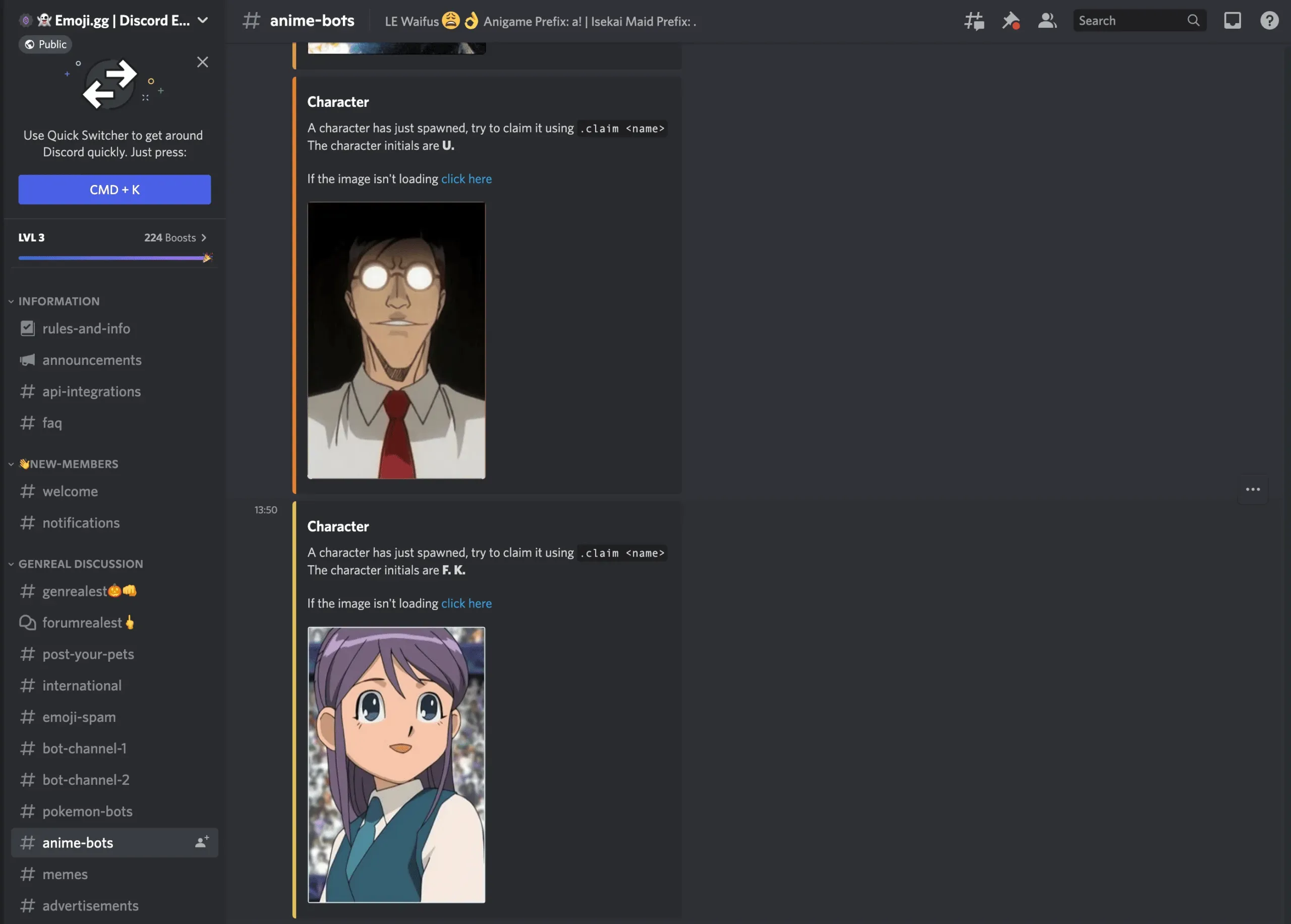
일부 사이트에 맬웨어가 포함되어 있을 수 있으므로 인터넷에서 Discord 이모티콘을 다운로드할 때 주의하세요.
Discord에서 자동 이모티콘을 비활성화하는 방법
Discord는 이모티콘을 이모티콘으로 자동 변환하는 경향이 있습니다. 이 기능이 필요하지 않으면 끌 수 있습니다.
Discord 데스크탑 앱에서 이모티콘을 비활성화하는 방법
Discord 데스크톱 앱에서 설정을 변경하려면 사용자 이름 옆 왼쪽 하단 모서리에 있는 톱니바퀴 아이콘을 클릭하세요.
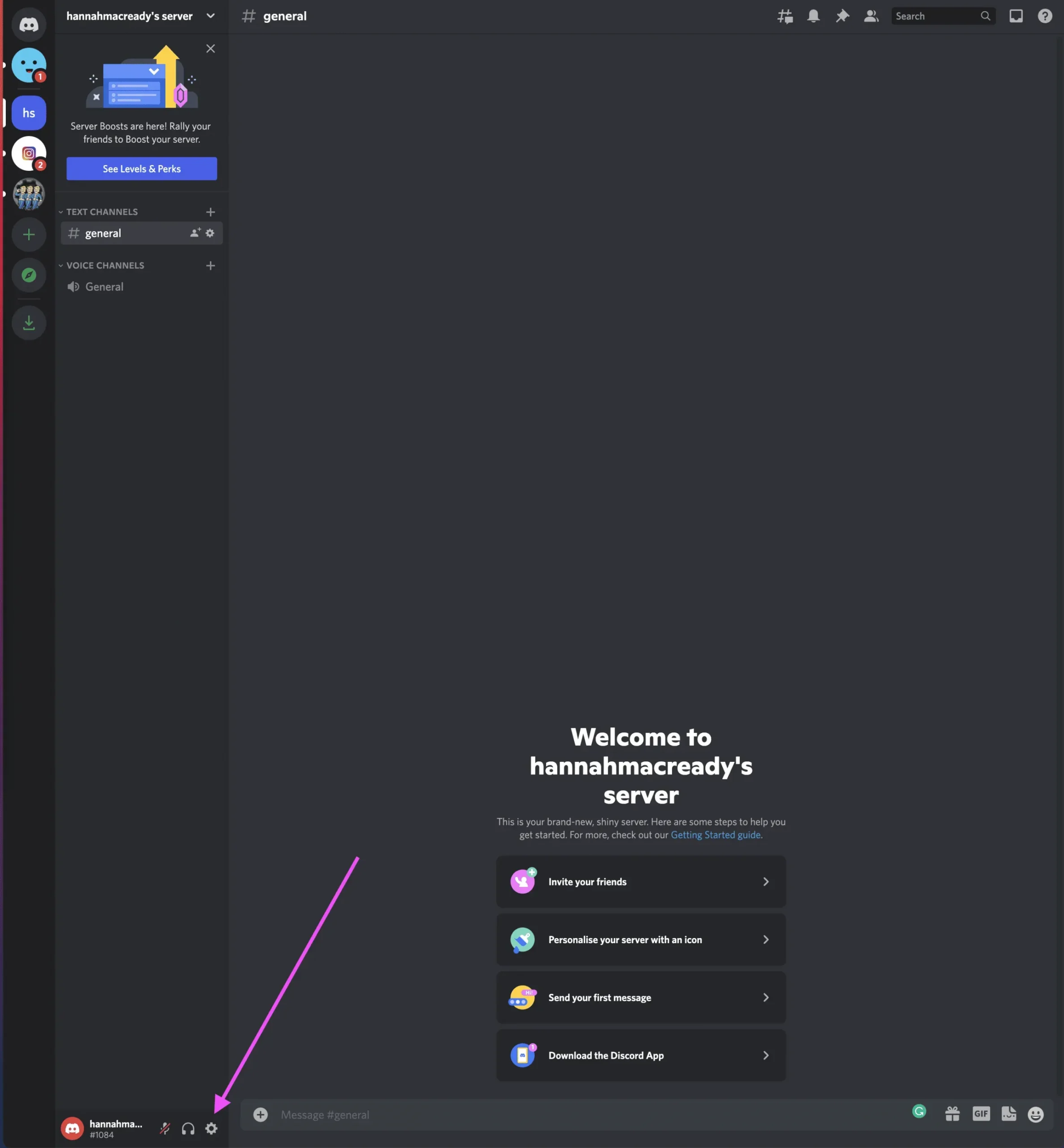
그런 다음 왼쪽 탭에서 “텍스트 및 이미지”를 선택합니다.

“메시지의 그림 이모티콘을 그림 이모티콘으로 자동 변환” 버튼을 찾아서 끕니다.
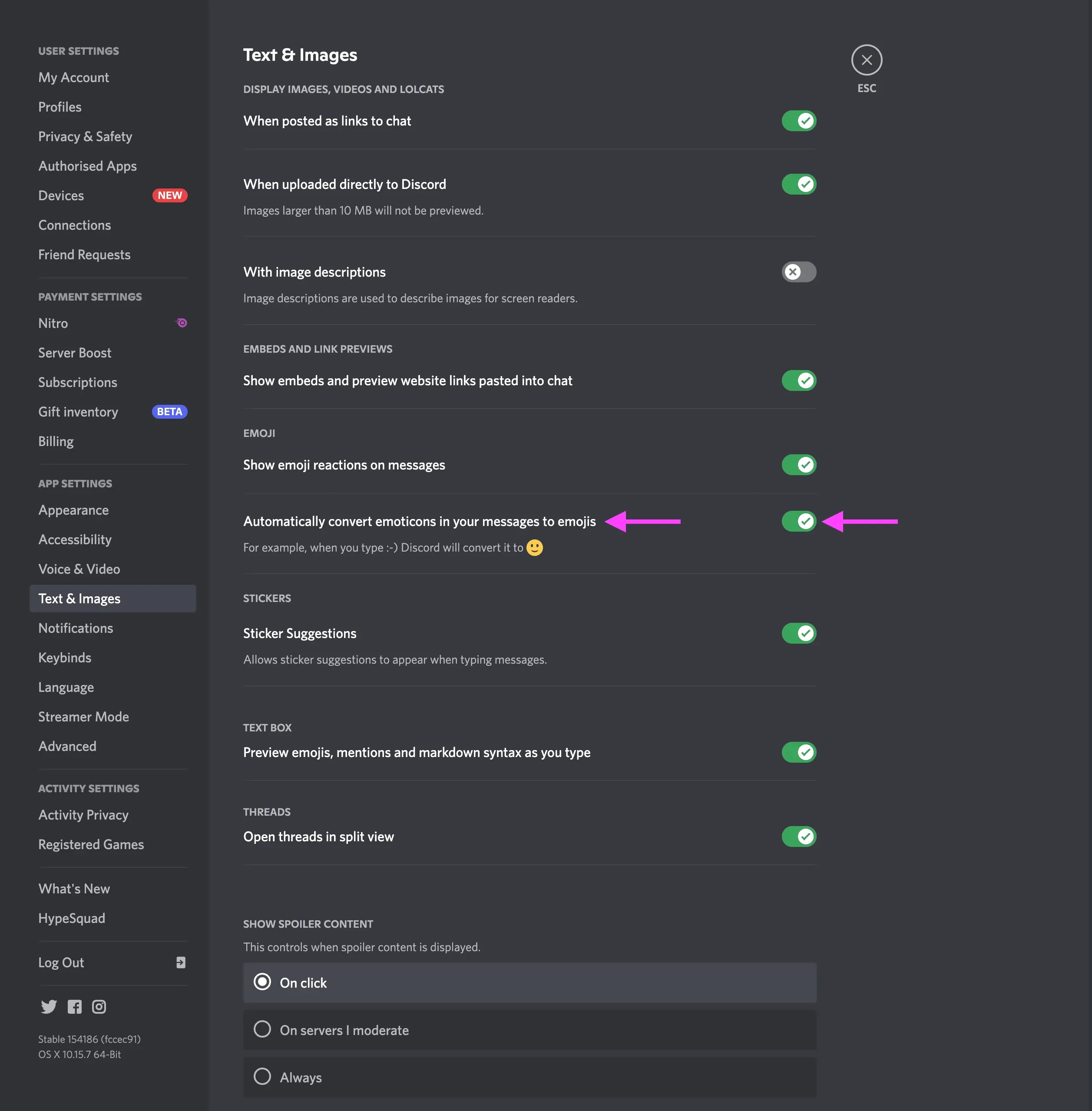
이제 Discord 이모티콘을 이모티콘으로 바꾸지 않고도 사용할 수 있습니다.
Discord 모바일 앱에서 이모티콘을 비활성화하는 방법
현재 Discord 모바일 앱에서 자동 이모티콘을 비활성화하는 방법은 없습니다. 모바일 브라우저 옵션도 App Store로 연결됩니다.
브라우저를 통해 데스크톱 사이트를 요청하기까지 했지만 성공하지 못했습니다. Discord에서 자동 이모티콘을 비활성화하려면 데스크톱 앱을 사용해야 합니다.
단일 메시지에서 Discord Emoji 비활성화
이봐, 단일 게시물에서 Discord 이모티콘을 사용하고 싶지만 자동 이모티콘 기능을 완전히 끄고 싶지는 않을 수도 있습니다. 괜찮아요!
방법은 다음과 같습니다.
백슬래시(\)를 입력한 다음 이모티콘 코드를 입력합니다. 예를 들어 “엄지척” Discord 이모지를 사용하려면 다음을 입력합니다.
\:좋아요:
이렇게 하면 특정 인스턴스에 대한 자동 이모티콘 기능이 비활성화되어 설정을 변경하거나 기능을 비활성화하지 않고도 원하는 이모티콘을 사용할 수 있습니다.

서버에서 Discord 이모티콘을 제거하는 방법
서버 소유자이거나 승인된 Discord 권한이 있는 경우 몇 단계만으로 서버에서 Discord 그림 이모티콘을 제거할 수 있습니다.
데스크톱에서 Discord 이모티콘을 제거하는 방법은 다음과 같습니다.
Discord 앱을 열고 서버로 이동합니다. 서버 설정을 열고 이모티콘 탭을 선택합니다.
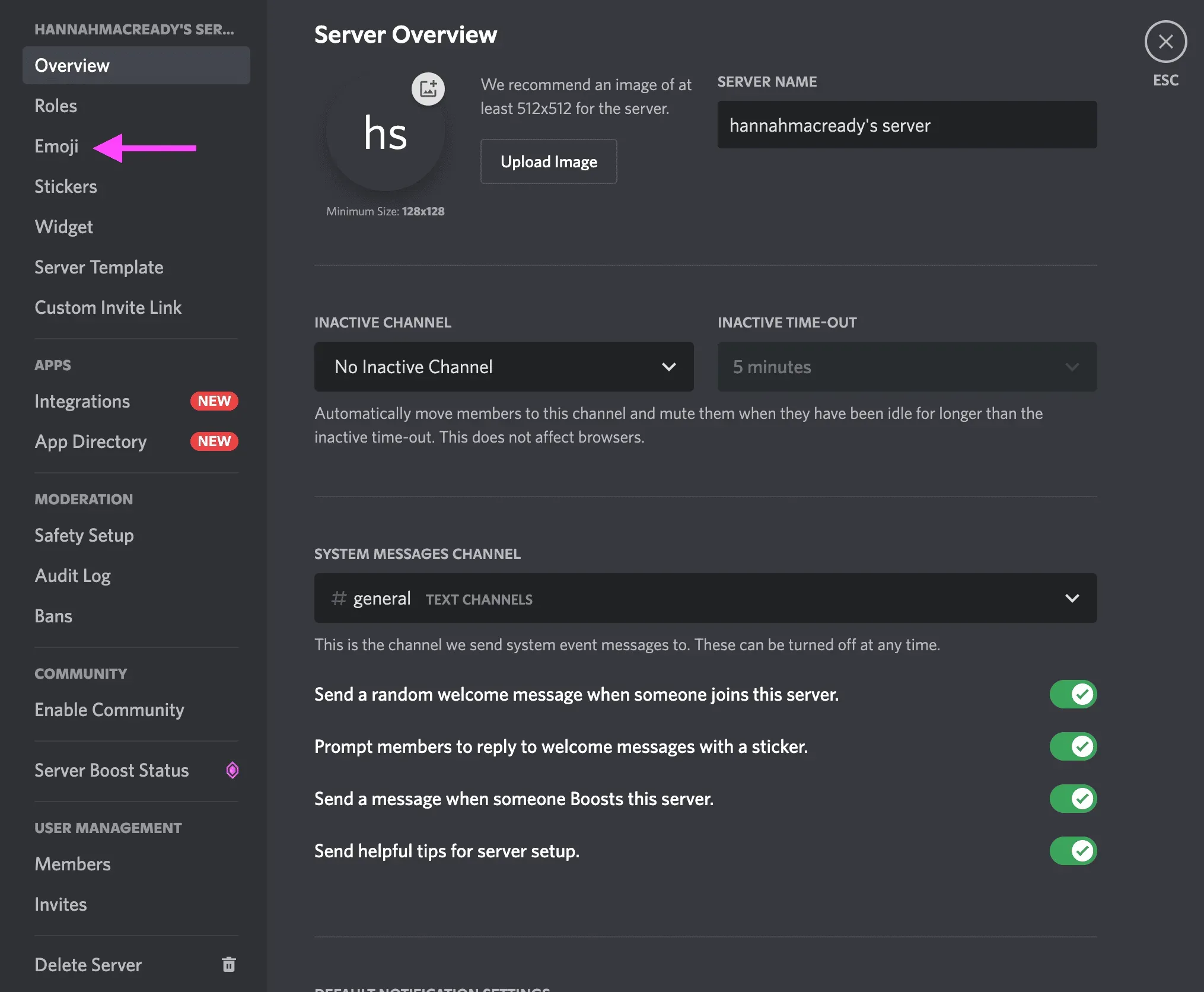
여기에서 추가한 사용자 정의 그림 이모티콘을 볼 수 있습니다. 삭제할 이모지에 마우스를 올려 오른쪽 모서리에 있는 빨간색 X를 클릭합니다.
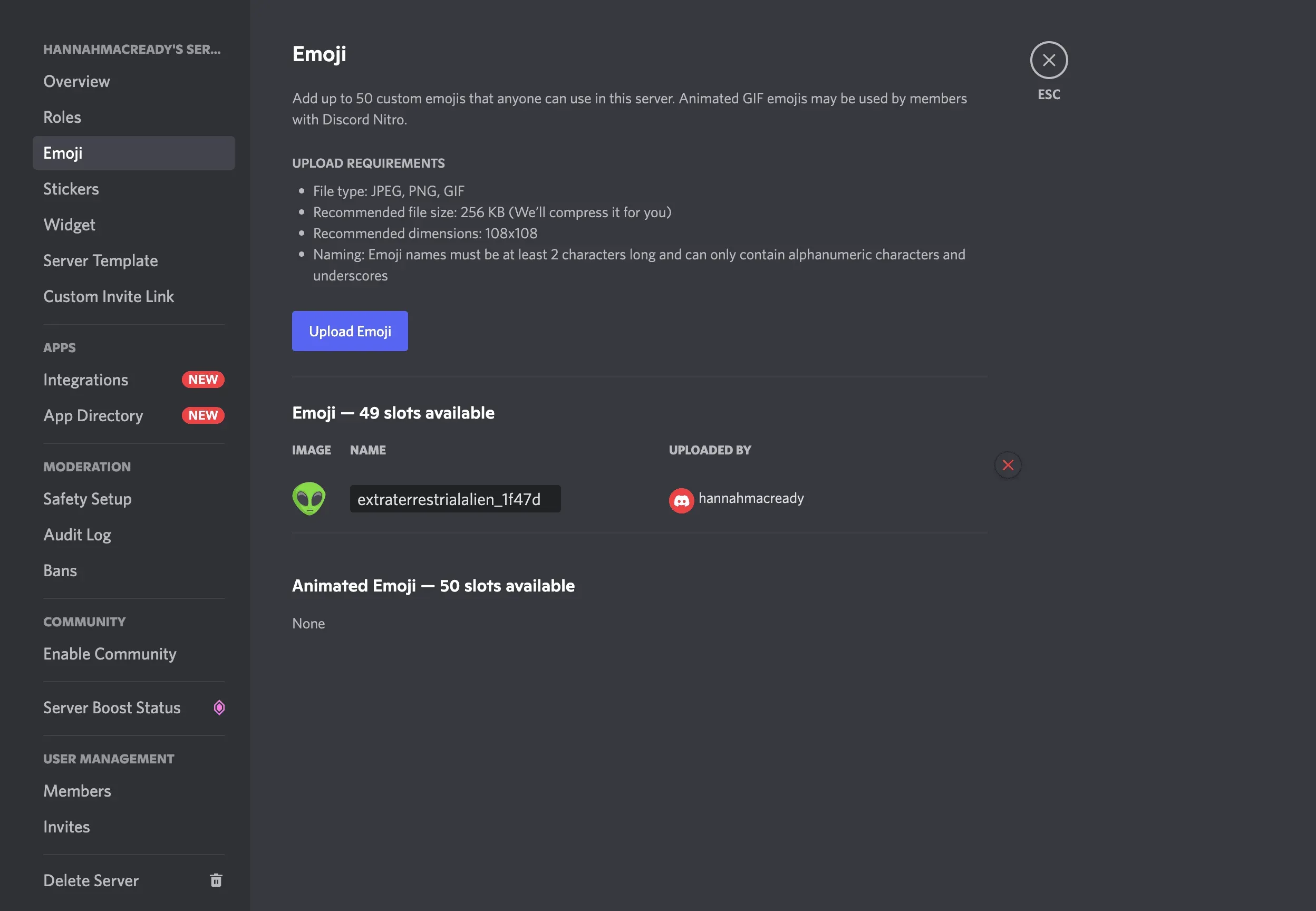
모바일에서 Discord 이모티콘을 제거하는 방법은 다음과 같습니다.
모바일 앱에서 서버로 이동하여 오른쪽 상단 모서리에 있는 세 개의 점을 클릭하여 설정을 엽니다.
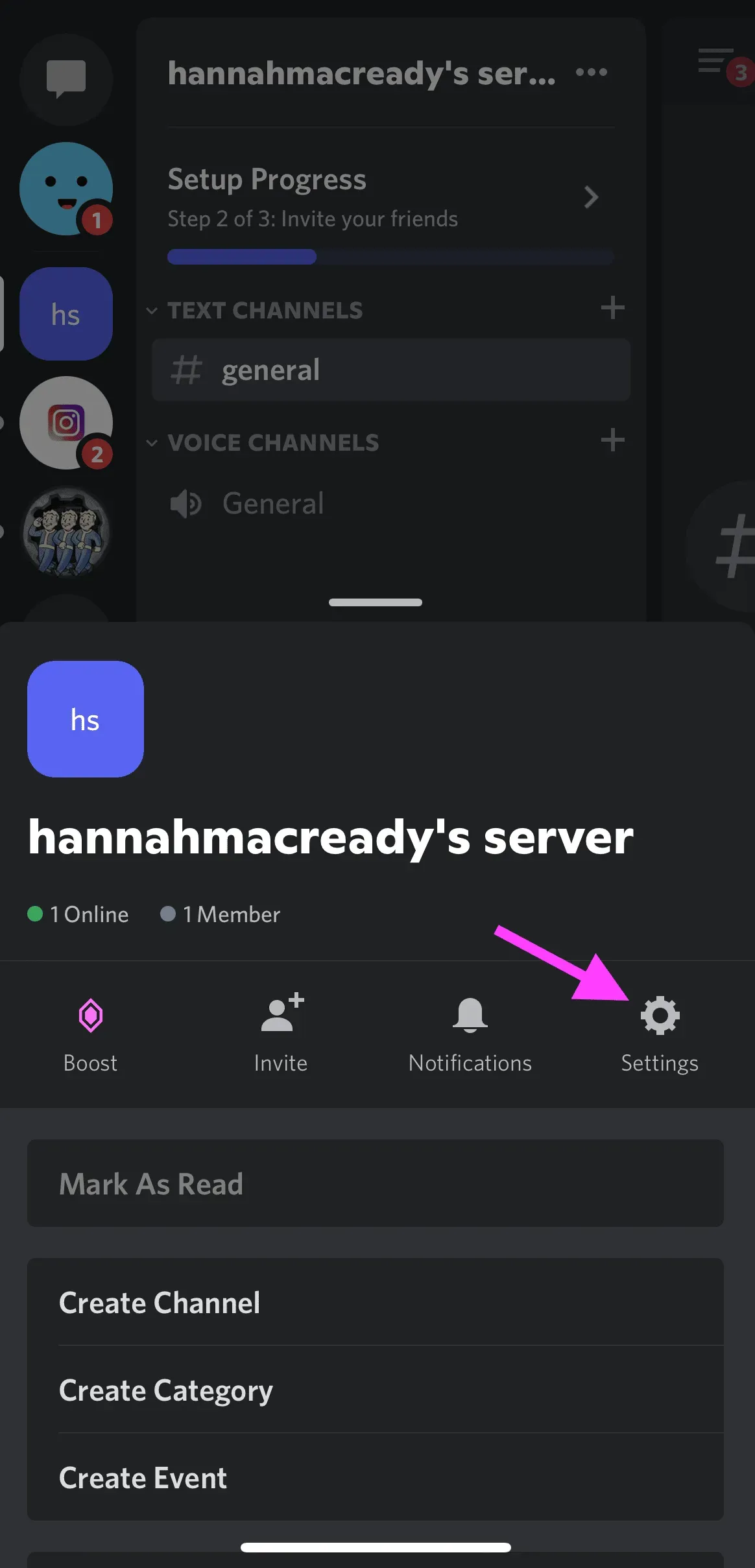
추가한 사용자 지정 이모티콘을 보려면 “이모지”를 선택합니다.
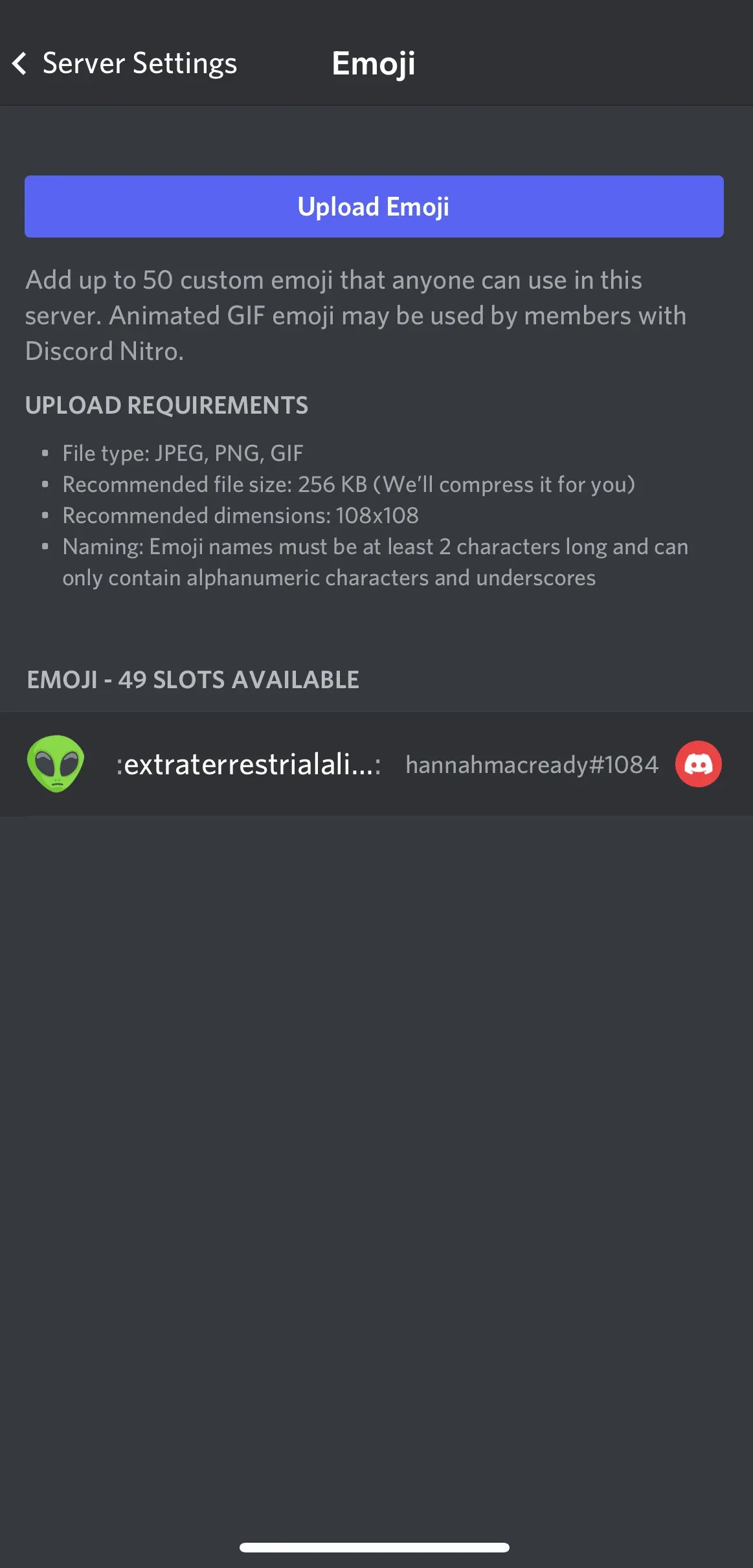
삭제 기능을 표시하려면 왼쪽으로 스 와이프합니다. 서버에서 이모티콘을 제거하려면 “삭제”를 클릭하십시오.
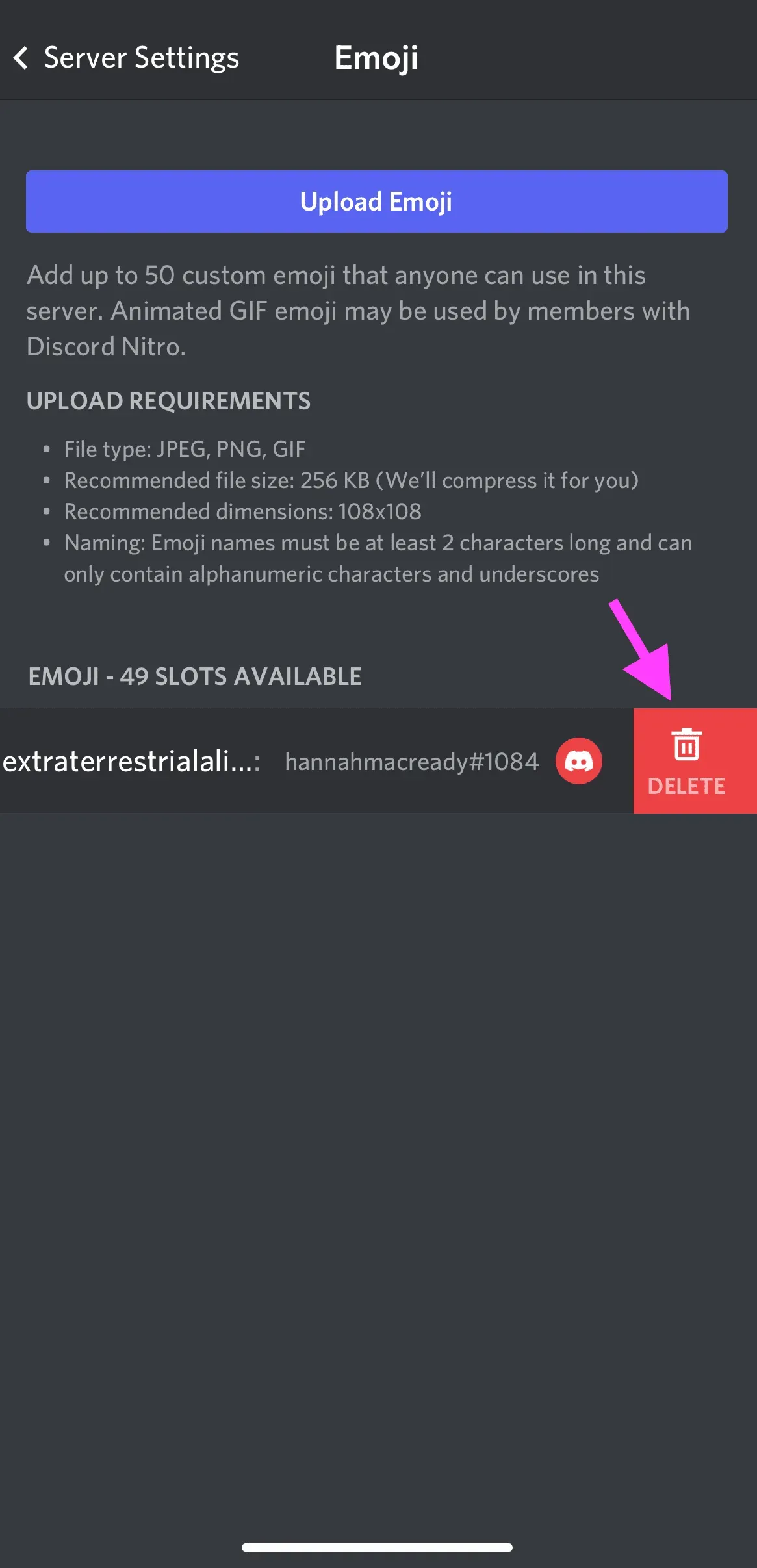
Discord 이모티콘에 대한 학습이 즐거우셨다면 Snapchat 이모티콘 및 비밀 TikTok 이모티콘에 대한 다른 가이드를 확인하세요.



답글 남기기